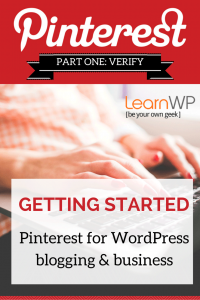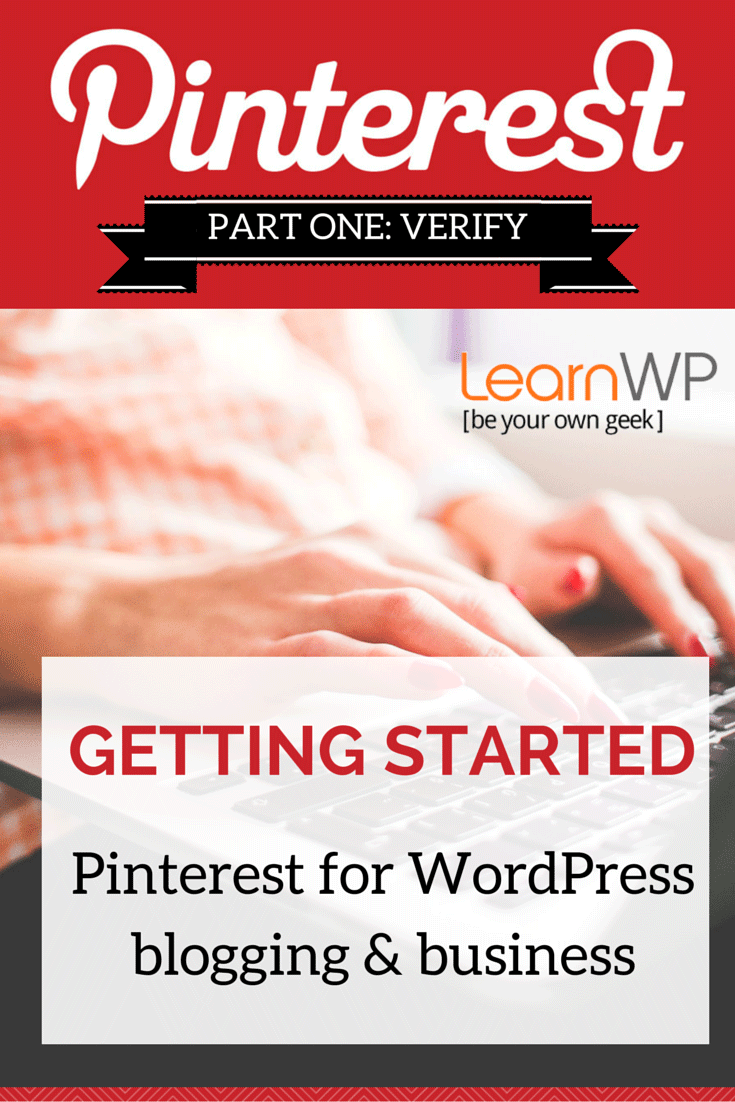
Pinterest On Wordpress
2015 menjadi tantangan baru untuk para SEO mengembangkan website agar bisa bersaing menuju page tertinggi dalam mesin pencarian. Diisukan website yang mobile friendly dan menunjang social media shareable akan lebih disukai oleh mesin pencari. Berbicara tentang sosial media, memang perannya bisa sangat bermanfaat bagi pengusaha bisnis online. Bahkan ada di antara pengusaha tersebut yang memang hanya mengandalkan social media sebagai lapak mereka berjualan. Social media seperti Twitter, Facebook, Instagram, dan Pinterest menjadi platform yang banyak digunakan. Membahas tentang Pinterest, sudah banyak orang mengetahui bahwa Pinterest adalah situs jejaring sosial yang populer pada saat ini, sebenarnya jika kalian bernita untuk menggunakan Pinterest sebagai sincronisasi ke website, ada baiknya jika website kalian bertemakan fotografi, fashion, gaya hidup atau online shop. Namun dikarenakan semakin banyak mencantumkan konten shareable social media maka akan semakin besar pula kesempatan bagi website kita agar lebih diketahui banyak orang.
Jika kalian menggunakan WordPress, kalian bisa menggunakan widget pin it button untuk memasang tombol pin-it Pinterest di gambar artikel blog wordpress kalian. Tombol pin-it Pinterest akan bekerja ketika kita mendekatkan mouse pada gambar, maka tombol pin-it akan muncul.
Jika kalian berminat untuk mengikuti tutorial ini, hal pertama yang harus kita lakukan adalah menginstall plugin Pinterest Pin It Button For Images, kita bisa mendownload atau langsung menginstall-nya pada halaman plugins di dashboard wordpress kita, jika sudah di install maka pergi ke Settings >> Pinterest Pin-it.
Namun jika kalian ingin menon-aktifkan tombol pin it pada gambar tertentu, kaliam juga bisa melakukannya dengan menambahkan class “nopin” (tanpa tanda kutip) masukan pada class image pada artikel wordpress kalian.
Maka gambar yang di tambahkan class “nopin” reaksi akan normal ketika kita mendekatkan mouse pada gambar tersebut. Nah cukup sekian dulu tutorial cara menambahkan pint-it pinterest pada wordpress. Semoga bisa bermanfaat bagi kalian semua.
Jakartawebhosting.com. Akan Memberikan Layanan Terbaik Untuk Self Hosting Website WordPress Anda